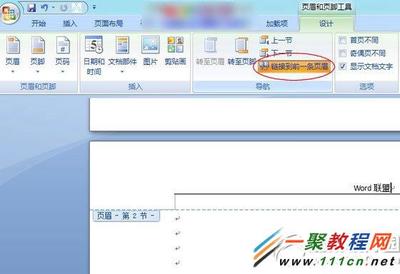本例教大家如何在Word 2007版中设置奇数页和偶数页的页眉不同。
Word 2007怎么设置奇偶页不同页眉――工具/原料WordWord 2007怎么设置奇偶页不同页眉――操作步骤说明:
Word 2007怎么设置奇偶页不同页眉 1、
首先,用鼠标左键双击【页眉】处,这样就进入了编辑模式。
Word 2007怎么设置奇偶页不同页眉 2、
然后把新激活的【设计】选项卡【选项】功能组中【奇偶页不同】功能前的复选框选中。
Word 2007怎么设置奇偶页不同页眉 3、
这时,可以看到页面左方提示“奇数页页眉”。
Word 2007怎么设置奇偶页不同页眉_奇数页页眉
Word 2007怎么设置奇偶页不同页眉 4、
在页眉处输入奇数页想设置的页眉,然后鼠标双击Word其他区域以确定。
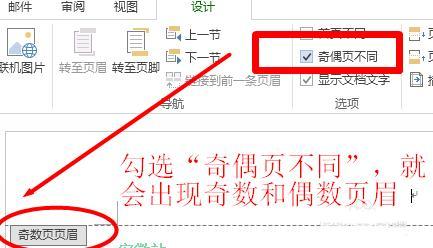
Word 2007怎么设置奇偶页不同页眉 5、
到下一页双击页眉,可以看到页面左方显示“偶数页页眉”。这样,在偶数页页眉处输入另外的页眉文本就设置成了奇偶页不同的页眉。
 爱华网
爱华网